Khi mở ảnh trong Adobe Photoshop, bạn có thể chuyển layer thành background hoặc ngược lại để thiết kế dễ dàng hơn. Bài viết dưới đây mình sẽ hướng dẫn cách chuyển layer thành background trong Photoshop đơn giản, chi tiết nhất. Hãy cùng theo dõi bài viết nhé!
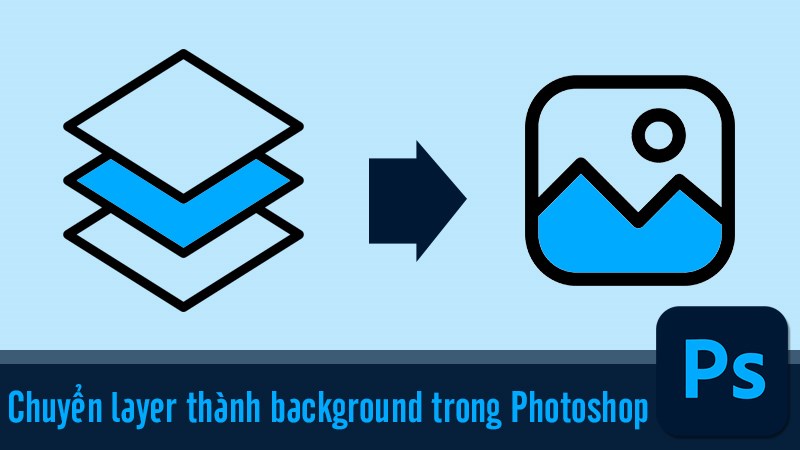
Cách chuyển layer thành background trong Photoshop dễ dàng
I. Chuyển Layer Sang Background
1. Hướng dẫn nhanh
Nhấn chọn layer > Chọn Layer > Chọn New > Chọn Background from Layer > Hoàn thành.
2. Hướng dẫn chi tiết
Bước 1: Mình đang có một layer 0 như bên dưới và mình sẽ chuyển nó thành background. Việc đầu tiên, mình sẽ nhấn chọn vào layer đó.
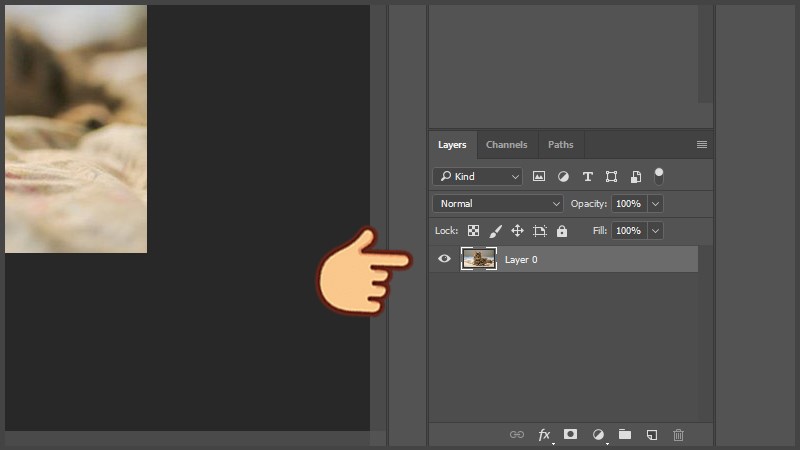
Nhấn chọn vào layer
Bước 2: Chọn Layer > New > Background from Layer.để chuyển layer thành background.
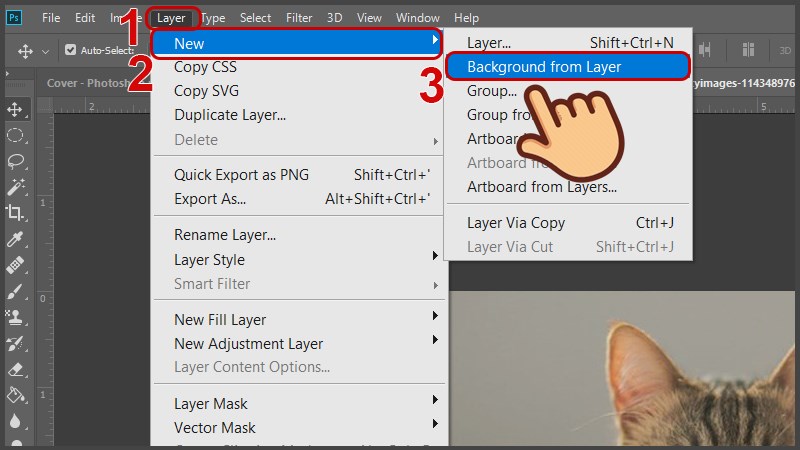
Chọn Layer > New > Background from Layer
Giờ đây layer đó đã được chuyển thành background rồi đấy!
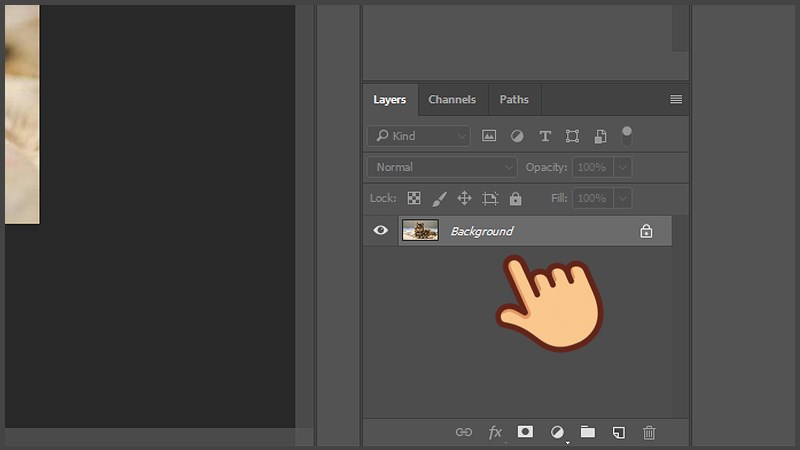
Layer đã được chuyển thành background
II. Gộp Layer vào background
1. Hướng dẫn nhanh
Giữ phím Ctrl và click vào hai layer > Click chuột phải vào giữa 2 layer và chọn Merge Layers (phím tắt Ctrl + E) > Hoàn thành.
2. Hướng dẫn chi tiết
Bước 1: Giữ phím Ctrl và click vào hai layer để lựa chọn cả hai layer.
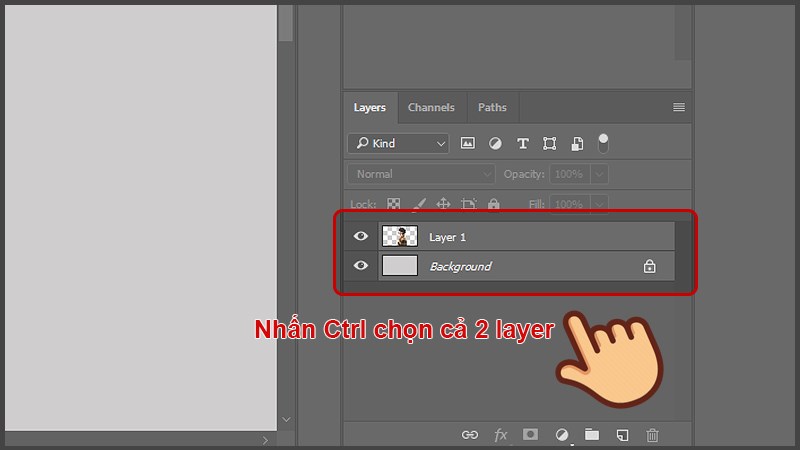
Giữ phím Ctrl và click vào hai layer để lựa chọn cả hai layer
Bước 2: Click chuột phải vào giữa 2 layer đó và chọn Merge Layers (phím tắt Ctrl + E).
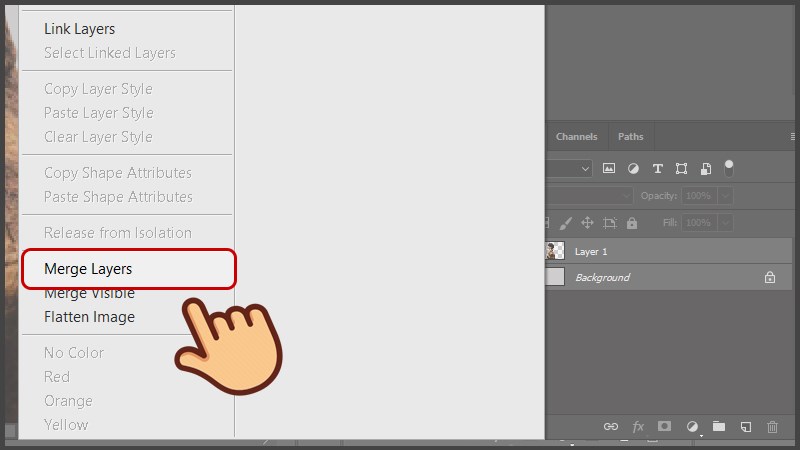
Click chuột phải vào giữa 2 layer đó và chọn Merge Layers (phím tắt Ctrl + E)
Lúc này 2 layer đã được gộp thành 1 background duy nhất.
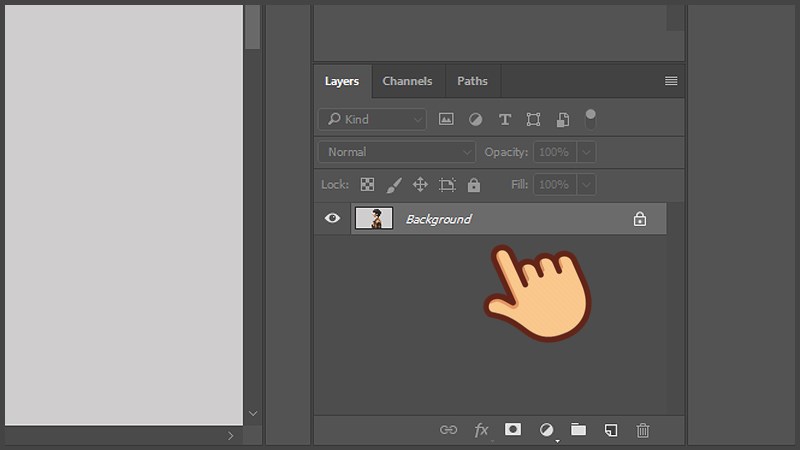
Lúc này 2 layer đã được gộp thành 1 background duy nhất
III. Chuyển background sang layer
1. Hướng dẫn nhanh
- Cách 1: Nhấn vào biểu tượng ổ khóa bên cạnh background.
- Cách 2: Nhấn đúp vào background hoặc chọn vào background > Chọn Layer > Chọn New > Chọn Layer From Background > Nhấn OK.
2. Hướng dẫn chi tiết cách 1
Nhấn vào biểu tượng ổ khóa ở nằm bên phải background.
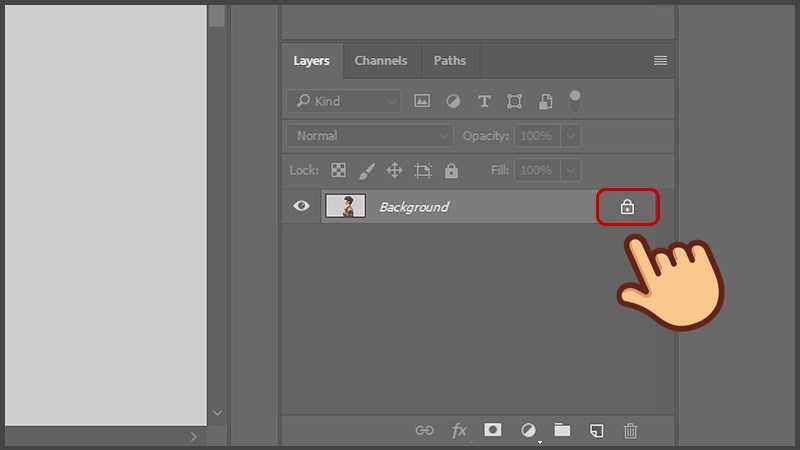
Nhấn vào biểu tượng ổ khóa ở nằm bên phải background
Background đã được chuyển thành layer.
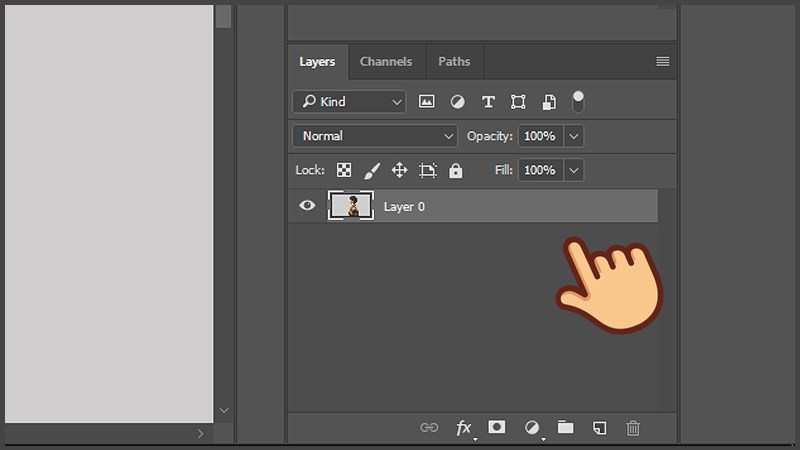
Background đã được chuyển thành layer
3. Hướng dẫn chi tiết cách 2
Bước 1: Nhấn đúp vào background hoặc chọn vào background và chọn Layer > New > Layer From Background.
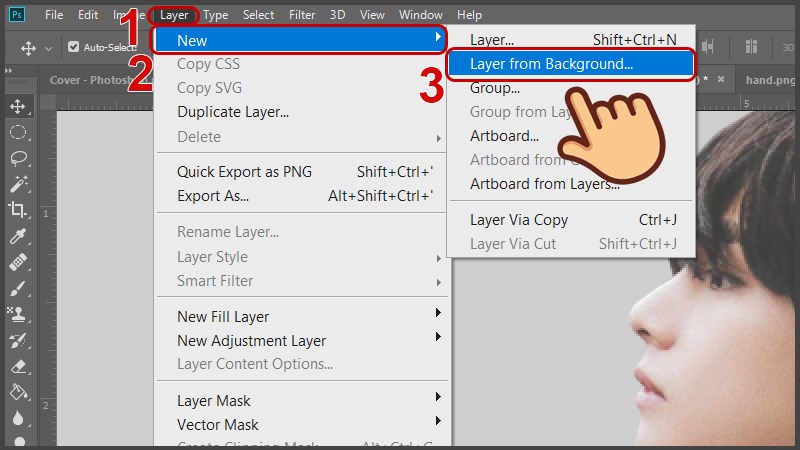
Nhấn đúp vào background hoặc chọn vào background và chọn Layer > New > Layer From Background
Bước 2: Nhấn OK ở hộp thoại hiện ra.
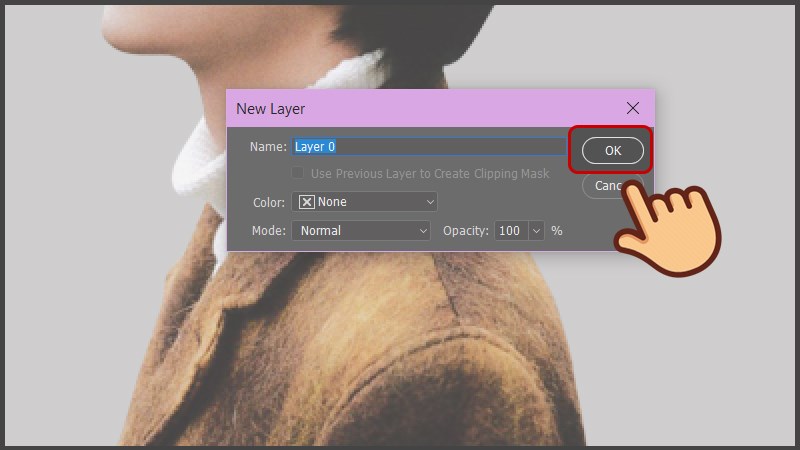
Nhấn OK ở hộp thoại hiện ra
Background đã được chuyển thành layer.
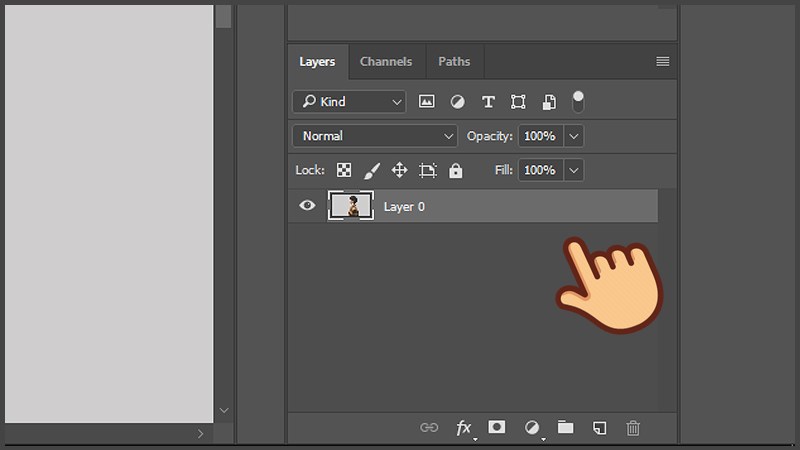
Background đã được chuyển thành layer
Trên đây là bài viết hướng dẫn chuyển layer thành background trong Photoshop dễ dàng, nhanh chóng. Hy vọng bài viết sẽ giúp ích đến bạn, nếu bạn có bất kỳ khó khăn nào khi sử dụng phần mềm này, hãy để lại bình luận bên dưới nhé! Chúc các bạn thành công!
















